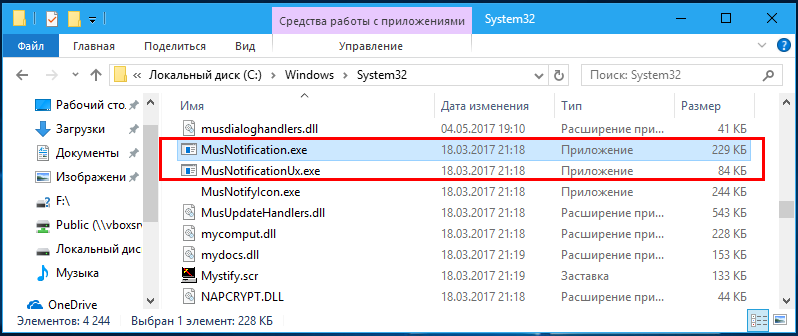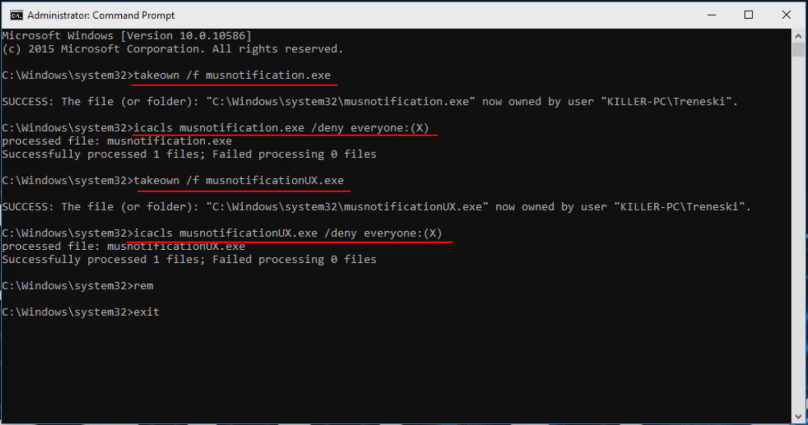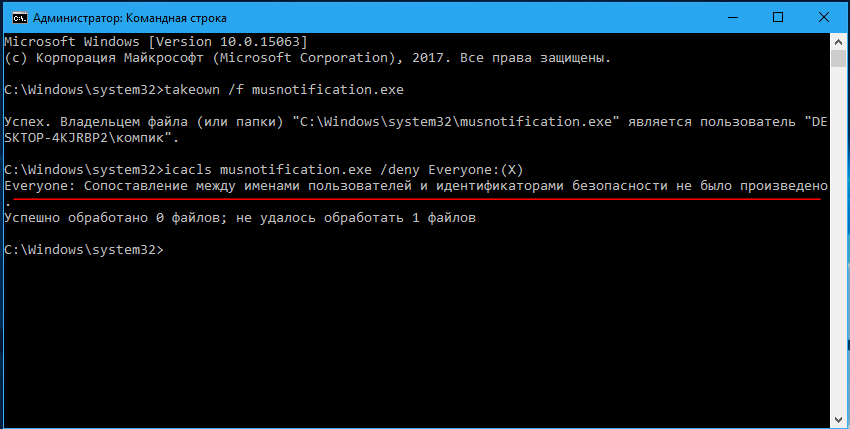- Описание
- Как отключить?
- Заключение
Приветствую. С выходом новых билдов Windows — могут появиться неизвестные компоненты. Данный материал расскажет о некоторых новых процессах операционной системы Windows 10.
Системные процессы, предназначены для отображения значка состояния Центра обновлений Windows в области уведомлений (трей) при ожидании загрузки/установки обновлений или когда ПК должен перезагрузиться для завершения обновления.
Иконка Центра обновлений:
Значок можно скрыть, нажав правкой кнопкой и выбрав соответствующий пункт:
Расшифровка названий:
- MusNotification.exe — Modern Update Settings Notification Broker (связано с уведомлениями о настройках).
- MusNotificationUx.exe — Modern Update Settings Notification User Experience (связано с уведомлениями о пользовательских настройках).
- MusNotifyIcon.exe — Modern Update Settings Notify Icon (кажется сам значок уведомлений).
MUS расшифровывается как Modern Update Settings.
Процессы в диспетчере задач:
Файлы запускаются из системной папки:
C:WindowsSystem32
Также существуют дополнительные библиотеки:
- MusDialogHandlers.dll — Modern Update Settings Scan Dialog Handlers (имеет отношение к обработчику диалоговых окон).
- MusUpdateHandlers.dll — Modern Update Settings Handler Implementation (реализация обработчика параметров современного обновления).
Данные процессы — не вирусы. Однако при подозрениях или когда они запускаются не из системной папки — стоит проверить файлы сервисом VirusTotal.
Можно ли завершить работу?
Если завершить процессы — значок исчезнет. Однако делать этого не рекомендуется, лучше выполнить требования системы.
Компоненты запускаются планировщиком задач, поэтому при желании отключить — посмотрите задания планировщика, найдите нужные и отключите их:
В крайнем случае процессы можно завершить принудительно (предварительно создав точку восстановления). Скачайте и установите бесплатную утилиту Unlocker. Найдите процесс в диспетчере (можно попробовать завершить). Нажмите правой кнопкой — выберите открыть расположение. Правой кнопкой по файлу > Unlocker > выбираем в меню переименовать > указываем новое название, советую просто добавить символ нижнего пробела > переименовываем. Возможно потребуется перезагрузка.
Заключение
Выяснили:
- MusNotifyIcon.exe, MusNotificationUx.exe, MusNotification.exe — процессы отвечающие за показ иконки состояния обновления системы в панели уведомлений (правый нижний угол).
Удачи.
Содержание
- 1. Что такое MusNotifyIcon.exe?
- 2. MusNotifyIcon.exe безопасно или это вирус или вредоносная программа?
- 3. Могу ли я удалить или удалить MusNotifyIcon.exe?
- 4. Распространенные сообщения об ошибках в MusNotifyIcon.exe
- 5. Как исправить MusNotifyIcon.exe
- 6. Январь 2023 Обновление
- 7. Загрузите или переустановите MusNotifyIcon.exe
Обновлено 2023 января: Вот три шага к использованию инструмента восстановления для устранения проблем с exe на вашем компьютере: Получите его по адресу эту ссылку
- Скачайте и установите это программное обеспечение.
- Просканируйте свой компьютер на наличие проблем с exe.
- Исправьте ошибки exe с помощью программного инструмента
MusNotifyIcon.exe это исполняемый файл, который является частью Windows 10 (Mulitple Editions) разработанный Microsoft, Версия программного обеспечения для Windows: 1.0.0.0 обычно 249016 в байтах, но у вас может отличаться версия.
Расширение .exe имени файла отображает исполняемый файл. В некоторых случаях исполняемые файлы могут повредить ваш компьютер. Пожалуйста, прочитайте следующее, чтобы решить для себя, является ли MusNotifyIcon.exe Файл на вашем компьютере — это вирус или вредоносная программа, которую вы должны удалить, или, если это действительно допустимый файл операционной системы Windows или надежное приложение.
Рекомендуется: Выявление ошибок, связанных с MusNotifyIcon.exe.
(опциональное предложение для Reimage — Cайт | Лицензионное соглашение | Персональные данные | Удалить)
MusNotifyIcon.exe безопасно или это вирус или вредоносная программа?
Первое, что поможет вам определить, является ли тот или иной файл законным процессом Windows или вирусом, это местоположение самого исполняемого файла. Например, для MusNotifyIcon.exe его путь будет примерно таким: C: Program Files Microsoft Windows 10 (многократные выпуски) MusNotifyIcon.exe
Чтобы определить его путь, откройте диспетчер задач, перейдите в «Просмотр» -> «Выбрать столбцы» и выберите «Имя пути к изображению», чтобы добавить столбец местоположения в диспетчер задач. Если вы обнаружите здесь подозрительный каталог, возможно, стоит дополнительно изучить этот процесс.
Еще один инструмент, который иногда может помочь вам обнаружить плохие процессы, — это Microsoft Process Explorer. Запустите программу (не требует установки) и активируйте «Проверить легенды» в разделе «Параметры». Теперь перейдите в View -> Select Columns и добавьте «Verified Signer» в качестве одного из столбцов.
Если статус процесса «Проверенная подписывающая сторона» указан как «Невозможно проверить», вам следует взглянуть на процесс. Не все хорошие процессы Windows имеют метку проверенной подписи, но ни один из плохих.
Наиболее важные факты о MusNotifyIcon.exe:
- Имя: MusNotifyIcon.exe
- Программного обеспечения: Windows 10 (Mulitple Editions)
- Издатель: Microsoft
- Ожидаемое местоположение: C: Program Files Microsoft Windows 10 (многократные выпуски) подпапке
- Ожидаемый полный путь: C: Program Files Microsoft Windows 10 (несколько выпусков) MusNotifyIcon.exe
- SHA1: 8789B5C5E4B6FD660432DB768AE1107BC83BAE97
- SHA256:
- MD5: 1856C55948E982680ADF7CBA402B9E61
- Известно, что до 249016 размер байт в большинстве Windows;
Если у вас возникли какие-либо трудности с этим исполняемым файлом, перед удалением MusNotifyIcon.exe вы должны определить, заслуживает ли он доверия. Для этого найдите этот процесс в диспетчере задач.
Найти его местоположение и сравнить размер и т. Д. С приведенными выше фактами
Если вы подозреваете, что можете быть заражены вирусом, вы должны немедленно попытаться это исправить. Чтобы удалить вирус MusNotifyIcon.exe, необходимо скачайте и установите приложение полной безопасности, как это, Обратите внимание, что не все инструменты могут обнаружить все типы вредоносных программ, поэтому вам может потребоваться попробовать несколько вариантов, прежде чем вы добьетесь успеха.
Кроме того, функциональность вируса может сама влиять на удаление MusNotifyIcon.exe. В этом случае вы должны включить Безопасный режим с загрузкой сетевых драйверов — безопасная среда, которая отключает большинство процессов и загружает только самые необходимые службы и драйверы. Когда вы можете запустить программу безопасности и полный анализ системы.
Могу ли я удалить или удалить MusNotifyIcon.exe?
Не следует удалять безопасный исполняемый файл без уважительной причины, так как это может повлиять на производительность любых связанных программ, использующих этот файл. Не забывайте регулярно обновлять программное обеспечение и программы, чтобы избежать будущих проблем, вызванных поврежденными файлами. Что касается проблем с функциональностью программного обеспечения, проверяйте обновления драйверов и программного обеспечения чаще, чтобы избежать или вообще не возникало таких проблем.
Лучшая диагностика для этих подозрительных файлов — полный системный анализ с ASR Pro or это антивирус и средство для удаления вредоносных программ, Если файл классифицирован как вредоносный, эти приложения также удалят MusNotifyIcon.exe и избавятся от связанных вредоносных программ.
Однако, если это не вирус, и вам нужно удалить MusNotifyIcon.exe, вы можете удалить Windows 10 (Mulitple Editions) с вашего компьютера, используя его деинсталлятор. Если вы не можете найти его деинсталлятор, вам может потребоваться удалить Windows 10 (Mulitple Editions), чтобы полностью удалить MusNotifyIcon.exe. Вы можете использовать функцию «Установка и удаление программ» на панели управления Windows.
- 1. в Меню Пуск (для Windows 8 щелкните правой кнопкой мыши в нижнем левом углу экрана), нажмите Панель управления, а затем под Программы:
o Windows Vista / 7 / 8.1 / 10: нажмите Удаление программы.
o Windows XP: нажмите Установка и удаление программ.
- 2. Когда вы найдете программу Windows 10 (Mulitple Editions)щелкните по нему, а затем:
o Windows Vista / 7 / 8.1 / 10: нажмите Удалить.
o Windows XP: нажмите Удалить or Изменить / Удалить вкладка (справа от программы).
- 3. Следуйте инструкциям по удалению Windows 10 (Mulitple Editions).
Распространенные сообщения об ошибках в MusNotifyIcon.exe
Наиболее распространенные ошибки MusNotifyIcon.exe, которые могут возникнуть:
• «Ошибка приложения MusNotifyIcon.exe».
• «Ошибка MusNotifyIcon.exe».
• «Возникла ошибка в приложении MusNotifyIcon.exe. Приложение будет закрыто. Приносим извинения за неудобства.»
• «MusNotifyIcon.exe не является допустимым приложением Win32».
• «MusNotifyIcon.exe не запущен».
• «MusNotifyIcon.exe не найден».
• «Не удается найти MusNotifyIcon.exe».
• «Ошибка запуска программы: MusNotifyIcon.exe».
• «Неверный путь к приложению: MusNotifyIcon.exe».
Эти сообщения об ошибках .exe могут появляться во время установки программы, во время выполнения связанной с ней программы Windows 10 (Mulitple Editions), при запуске или завершении работы Windows, или даже при установке операционной системы Windows. Отслеживание момента появления ошибки MusNotifyIcon.exe является важной информацией, когда дело доходит до устранения неполадок.
Как исправить MusNotifyIcon.exe
Аккуратный и опрятный компьютер — это один из лучших способов избежать проблем с MusNotifyIcon.exe. Это означает выполнение сканирования на наличие вредоносных программ, очистку жесткого диска cleanmgr и ПФС / SCANNOWудаление ненужных программ, мониторинг любых автозапускаемых программ (с помощью msconfig) и включение автоматических обновлений Windows. Не забывайте всегда делать регулярные резервные копии или хотя бы определять точки восстановления.
Если у вас возникла более серьезная проблема, постарайтесь запомнить последнее, что вы сделали, или последнее, что вы установили перед проблемой. Использовать resmon Команда для определения процессов, вызывающих вашу проблему. Даже в случае серьезных проблем вместо переустановки Windows вы должны попытаться восстановить вашу установку или, в случае Windows 8, выполнив команду DISM.exe / Online / Очистка-изображение / Восстановить здоровье, Это позволяет восстановить операционную систему без потери данных.
Чтобы помочь вам проанализировать процесс MusNotifyIcon.exe на вашем компьютере, вам могут пригодиться следующие программы: Менеджер задач безопасности отображает все запущенные задачи Windows, включая встроенные скрытые процессы, такие как мониторинг клавиатуры и браузера или записи автозапуска. Единый рейтинг риска безопасности указывает на вероятность того, что это шпионское ПО, вредоносное ПО или потенциальный троянский конь. Это антивирус обнаруживает и удаляет со своего жесткого диска шпионское и рекламное ПО, трояны, кейлоггеры, вредоносное ПО и трекеры.
Обновлено в январе 2023 г .:
Мы рекомендуем вам попробовать этот новый инструмент. Он исправляет множество компьютерных ошибок, а также защищает от таких вещей, как потеря файлов, вредоносное ПО, сбои оборудования и оптимизирует ваш компьютер для максимальной производительности. Это исправило наш компьютер быстрее, чем делать это вручную:
- Шаг 1: Скачать PC Repair & Optimizer Tool (Windows 10, 8, 7, XP, Vista — Microsoft Gold Certified).
- Шаг 2: Нажмите «Начать сканирование”, Чтобы найти проблемы реестра Windows, которые могут вызывать проблемы с ПК.
- Шаг 3: Нажмите «Починить все», Чтобы исправить все проблемы.
(опциональное предложение для Reimage — Cайт | Лицензионное соглашение | Персональные данные | Удалить)
Загрузите или переустановите MusNotifyIcon.exe
Вход в музей Мадам Тюссо не рекомендуется загружать заменяемые exe-файлы с любых сайтов загрузки, так как они могут сами содержать вирусы и т. д. Если вам нужно скачать или переустановить MusNotifyIcon.exe, то мы рекомендуем переустановить основное приложение, связанное с ним Windows 10 (Mulitple Editions).
Представляем выпуски Windows 10
Выпуски Windows 10. Windows 10 имеет двенадцать выпусков, все с различными наборами функций, вариантами использования или предполагаемыми устройствами. Некоторые выпуски распространяются только на устройствах напрямую от производителя устройства, в то время как такие выпуски, как Enterprise и Education, доступны только по каналам корпоративного лицензирования.
Информация об операционной системе
Ошибки MusNotifyIcon.exe могут появляться в любых из нижеперечисленных операционных систем Microsoft Windows:
- Windows 10
- Windows 8.1
- Windows 7
- Windows Vista
- Windows XP
- Windows ME
- Windows 200
Главная »
Пользователю Windows
»Простой способ отключить в Windows 10 окно с уведомлением о доступности обновлений
Во время своей работы через определённые промежутки времени Windows 10 проверяет доступность накопительных обновлений. Если таковые имеются на сервере, система выводит на дисплей всплывающее окно с кнопкой «Получить обновления». Правда, так ведут себя только корпоративные редакции Windows 10, а также профессиональные версии при условии, что функция оповещения о наличии обновлений включена через реестр.
Этот способ уведомлений имеет маленький недостаток. Проявляется он тем, что всплывающее окно можно закрыть не иначе как нажав эту самую кнопку. Открываясь в полноэкранном режиме, оно блокирует возможность переключения в другие приложения, не работает даже комбинация Alt + Tab. Как вариант, можно нажать кнопку Esc, но это действие опять же вызовет Центр обновления. Подобное поведение Windows 10 временами очень раздражает. Если вы столкнулись с этими PopUp-окнами в вашей «десятке», вот способ заблокировать их.
За показ уведомлений об обновлениях в Windows 10 отвечают два исполняемых файла musnotification.exe и musnotificationux.exe, расположенных в каталоге C:WindowsSystem32.
Чтобы запретить их автоматический запуск, необходимо ограничить к ним доступ операционной системе. Для этого откройте командную строку от имени администратора, перейдите в папку System32 и выполните две такие команды:
takeown /f musnotification.exe
icacls musnotification.exe /deny Everyone:(X)
После выполнения операций можете проверить, если желаете, должно получиться что-то, такое как на следующей иллюстрации.
Первая команда изменяет NTFS-права на исполняемый файл (по умолчанию его владельцем является TrustedInstaller), вторая команда запрещает обращение к нему операционной системы. Аналогичным образом поступаем с файлом musnotificationux.exe. Больше навязчивое окно с предложением обновиться не будет вам докучать. И вот ещё один момент. Если во время второй команды вы получите ошибку сопоставления имён и ID безопасности, загрузитесь с любого LiveCD с интегрированным файловым менеджером и переименуйте оба исполняемых файла, заменив расширение exe расширением bak.
29.09.2017
Ещё статьи, которые могут заинтересовать:
Новый способ снятия пароля Windows при входе в систему
Простой эмулятор Андроид на ПК
5 способов открыть окно PowerShell
Как отключить windows defender (Защитник Windows)
Как отключить или включить протокол IPv6 в Windows
Перейдите в Планировщик заданий> Библиотека планировщика заданий> Microsoft> Windows> UpdateOrchestrator, затем щелкните Помощник по обновлению на правой панели. Обязательно отключите каждый триггер на вкладке Триггеры.
Перейдите к Система> Уведомления и действия в окне настроек. Чтобы отключить уведомления для каждого приложения в вашей системе, отключите параметр «Получать уведомления от приложений и других отправителей». Этот параметр отключит уведомления как для приложений Магазина Windows 10, так и для классических настольных приложений.
Как остановить паузу в обновлении Windows 10?
Как отключить параметр Приостановить обновления с помощью групповой политики
- Откройте «Старт».
- Найдите gpedit. …
- Просмотрите следующий путь:…
- Справа дважды щелкните политику функции «Удалить доступ к« Приостановить обновления »».
- Выберите опцию «Включено».
- Нажмите «Применить».
- Нажмите кнопку ОК.
- Перезагрузите компьютер.
Как остановить случайное обновление Windows?
Нажмите кнопку «Пуск» и введите «обновление Windows» в поле поиска. Нажмите кнопку Enter. На следующем экране выберите Изменить настройки. Затем в разделе «Важные обновления» выберите «Никогда не проверять наличие обновлений» (не рекомендуется).
Как остановить перезапуск Центра обновления Windows?
Вы можете либо остановить автоматический перезапуск компьютера, либо отключить обновление Windows 10 и перезапустить его, когда захотите.
…
Как остановить перезапуск Windows
- Откройте стартовое меню.
- Найдите Планировщик заданий и откройте его.
- Найдите в списке задачу «Перезагрузка».
- Щелкните правой кнопкой мыши и отключите его.
17 центов 2020 г.
Как отключить MusNotifyIcon?
Удаление процесса MusNotifyIcon.exe и значка состояния Центра обновления Windows: вы можете завершить задачу процесса MusNotifyIcon.exe с помощью диспетчера задач, и он удалит значок состояния Центра обновления Windows из области уведомлений. Если значок не исчезает, наведите курсор мыши на значок, и он исчезнет с панели задач.
Сколько времени занимает обновление до Windows 10 2020?
Если вы уже установили это обновление, загрузка октябрьской версии займет всего несколько минут. Но если у вас не установлено обновление May 2020 Update, это может занять от 20 до 30 минут или больше на старом оборудовании, согласно нашему дочернему сайту ZDNet.
Что будет, если выключить компьютер во время обновления?
Умышленное или случайное выключение или перезагрузка вашего ПК во время обновлений может привести к повреждению вашей операционной системы Windows, а также к потере данных и замедлению работы вашего ПК. Это происходит главным образом из-за того, что старые файлы меняются или заменяются новыми во время обновления.
Почему мое обновление Windows 10 зависло?
В Windows 10 удерживайте нажатой клавишу Shift, затем выберите «Питание и перезагрузка» на экране входа в Windows. На следующем экране вы видите, выберите «Устранение неполадок», «Дополнительные параметры», «Параметры запуска» и «Перезагрузка», после чего вы должны увидеть, что появится параметр «Безопасный режим»: попробуйте запустить процесс обновления еще раз, если сможете.
Почему Windows обновляется каждый раз, когда я выключаюсь?
3 ответа. Это могло быть из-за настроек вашего «Центра обновления Windows». Если он настроен для частого запуска (ежедневно), доступные обновления загружаются во временную папку и будут установлены при выключении компьютера.
Стоит ли отключить Центр обновления Windows?
Как правило, я бы никогда не рекомендовал отключать обновления, потому что исправления безопасности необходимы. Но ситуация с Windows 10 стала невыносимой. … Более того, если вы используете любую версию Windows 10, кроме Домашней версии, вы можете полностью отключить обновления прямо сейчас.
Как остановить автоматическое обновление моего компьютера?
Отключить обновления
- Откройте «Старт».
- Найдите gpedit. …
- Перейдите по следующему пути:…
- Дважды щелкните политику «Настроить автоматическое обновление» справа. …
- Установите флажок «Отключено», чтобы отключить политику и навсегда отключить автоматические обновления. …
- Нажмите кнопку Применить.
- Нажмите кнопку ОК.
17 ночей. 2020 г.
Как отменить перезагрузку Windows 10?
Как отключить автоматический перезапуск ПК после установки обновлений
- Откройте «Старт».
- Найдите Планировщик заданий и щелкните результат, чтобы открыть инструмент.
- Щелкните правой кнопкой мыши задачу «Перезагрузка» и выберите «Отключить».
18 мар. 2017 г.
Что делать, если компьютер завис при перезагрузке?
Как я могу исправить Windows 10, если она зависает при перезапуске?
- Перезагрузите без подключения периферийных устройств. Отключите все периферийные устройства, такие как внешний жесткий диск, дополнительный твердотельный накопитель, телефон и т. Д., И попробуйте перезагрузить компьютер. …
- Принудительно выключите систему Windows 10. …
- Завершить неотвечающие процессы. …
- Запустите средство устранения неполадок Windows 10.
1 мар. 2021 г.
Как мне отменить перезагрузку?
Чтобы отменить или прервать выключение или перезапуск системы, откройте командную строку, введите shutdown / a в течение периода ожидания и нажмите Enter. Вместо этого было бы проще создать для него рабочий стол или сочетание клавиш.
MusNotifyIcon -это процесс значка уведомления о современных параметрах обновления, и многие пользователи Windows видят этот процесс в диспетчере задач. В этой статье мы узнаем, что такое MusNotifyIcon.exe, и посмотрим, является ли он вирусом.
MusNotifyIcon.exe-это основной процесс Windows , а также присутствует в Windows 11 и Windows 10. Он работает вместе с musnotification.exe, musnotificationux.exe, musdialoghandlers.dll и musupdateshandlers.dll и используется для отображения значка состояния обновлений Windows , который находится внутри диспетчера задач.
Действительный идентификатор системного файла находится в папке C: Windows System32.
Является ли MusNotifyIcon.exe вирусом?
Как упоминалось ранее, рассматриваемый исполняемый файл здесь-это процесс Windows. Итак, мы можем четко сказать, что это не вирус. Однако есть кое-что, что вам следует знать: вирус может использовать имя MusNotifyIcon.exe, чтобы маскироваться под подлинный процесс.
Чтобы подтвердить подлинность MusNotifyIcon.exe, откройте Диспетчер задач Win + X> Диспетчер задач, перейдите на вкладку”Подробности”, щелкните правой кнопкой мыши MusNotifyIcon.exe и выберите”Открыть расположение файла”.
Если расположение файла то же самое, что и следующее, значит ваш процесс подлинный.
C: Windows System32
Но, если вы придете к выводу, что процесс не подлинный, тогда вы можете использовать антивирусное или антивредоносное программное обеспечение, которое вы имеют. Вы также можете запустить автономное сканирование Защитника Windows, чтобы удалить все вирусы.
Следует ли мне удалить или остановить MusNotifyIcon.exe?
Мы уже упоминали, что такое MusNotifyIcon и как он важен для работа вашего компьютера. Таким образом, вам не следует удалять или останавливать рассматриваемый exe-файл. Однако, если вы все же хотите, вы можете сделать это следующим способом.
Откройте Диспетчер задач с помощью Win + X> Диспетчер задач. В разделе «Процессы» найдите MusNotifyIcon.exe. щелкните по нему и выберите Завершить задачу.
Это остановит запущенный процесс.
MusNotifyIcon.exe с красным восклицательным знаком продолжает появляться
Если вы видите, что MusNotifyIcon.exe продолжает выскакивать с красным восклицательным знаком, это просто означает, что вам нужно обновить Windows 11. Вы также можете увидеть сообщение «На вашем устройстве отсутствуют важные обновления» в настройках Центра обновления Windows.
Итак, откройте Центр обновления Windows, проверьте и установите обновления Windows, которые предлагаются для вашего компьютера.
Если вы продолжаете видеть его даже после обновления Windows, возможно, вам потребуется сделать следующее:
Откройте окно командной строки с повышенными привилегиями, введите f ollowing и нажмите Enter:
Ren c: windows winsxs pending.xml pending.old
Перезагрузите компьютер и посмотрите.
СОВЕТ : если Windows Обновление продолжает предлагать или устанавливать одно и то же обновление снова и снова, тогда в этом сообщении предлагается несколько вещей, которые вы могли бы попытаться исправить.
Skip to content
- ТВикинариум
- Форум
- Поддержка
- PRO
- Войти
systray.exe (MsMpEng.exe, MusNotification.exe, MusNotifyIcon.exe) [Решено]

Цитата: Psydiant от 14.11.2021, 03:25Всем привет!
Народ никак не пойму, что это за записи в автозагрузке появились. Написано добавлено в автозагрузку 11.11.2021. В тот день переустанавливал K-Lite Codec Pack и всё.
https://i.imgur.com/7MvZeYs.jpeg
https://i.imgur.com/cjbVZpI.jpeg
Всем привет!
Народ никак не пойму, что это за записи в автозагрузке появились. Написано добавлено в автозагрузку 11.11.2021. В тот день переустанавливал K-Lite Codec Pack и всё.
https://i.imgur.com/7MvZeYs.jpeg
https://i.imgur.com/cjbVZpI.jpeg
Цитата: Mikhail от 14.11.2021, 03:30Добрый🖐.
Он нужен для отображения значка состояния Центра обновлений Windows в области уведомлений, вероятно всего у вас включены обновы windows или вы ожидаете обновление и т.п.
А, MsMpEng.exe, принадлежит защитнику.
Добрый🖐.
Он нужен для отображения значка состояния Центра обновлений Windows в области уведомлений, вероятно всего у вас включены обновы windows или вы ожидаете обновление и т.п.
А, MsMpEng.exe, принадлежит защитнику.

Цитата: Psydiant от 14.11.2021, 03:32Цитата: Mikhail от 14.11.2021, 03:30Добрый
.
Он нужен для отображения значка состояния Центра обновлений Windows в области уведомлений, вероятно всего у вас включены обновы windows или вы ожидаете обновление и т.п.Оперативно!) Спасибо посмотрю ещё раз)
Цитата: Mikhail от 14.11.2021, 03:30Добрый
.
Он нужен для отображения значка состояния Центра обновлений Windows в области уведомлений, вероятно всего у вас включены обновы windows или вы ожидаете обновление и т.п.
Оперативно!) Спасибо посмотрю ещё раз)

Цитата: XpucT от 14.11.2021, 05:05Привет 🖐
Перечисленные процессы относятся к тем, что блокирует Win 10 Tweaker при отключении Обновлений, Защитника и прочего.
Это не Автозагрузка. Этим процессам ничего и никогда не светит.
Привет 🖐
Перечисленные процессы относятся к тем, что блокирует Win 10 Tweaker при отключении Обновлений, Защитника и прочего.
Это не Автозагрузка. Этим процессам ничего и никогда не светит.

Цитата: Psydiant от 15.11.2021, 13:48Цитата: XpucT от 14.11.2021, 05:05Привет
Перечисленные процессы относятся к тем, что блокирует Win 10 Tweaker при отключении Обновлений, Защитника и прочего.
Это не Автозагрузка. Этим процессам ничего и никогда не светит.Понял, понял) Спасибо, буду теперь знать!)
Цитата: XpucT от 14.11.2021, 05:05Привет
Перечисленные процессы относятся к тем, что блокирует Win 10 Tweaker при отключении Обновлений, Защитника и прочего.
Это не Автозагрузка. Этим процессам ничего и никогда не светит.
Понял, понял) Спасибо, буду теперь знать!)
| App | Windows 10 Enterprise N 1703 |
| Программист | Microsoft |
| Вер | Windows 10 Enterprise N x32 |
| Тип | 64-разрядная (x64) |
| Размер | 249016 |
| Контрольная сумма MD5 | 1856c55948e982680adf7cba402b9e61 |
| Контрольная сумма SHA1 | 8789b5c5e4b6fd660432db768ae1107bc83bae97 |
| CRC32: | c24c6017 |
| каталог | C:WindowsSystem32 |
| App | Windows 10 Enterprise N 1703 |
| Программист | Microsoft |
| Вер | Windows 10 |
| Тип | 64-разрядная (x64) |
| Размер | 249016 |
| Контрольная сумма MD5 | 1856c55948e982680adf7cba402b9e61 |
| Контрольная сумма SHA1 | 8789b5c5e4b6fd660432db768ae1107bc83bae97 |
| CRC32: | c24c6017 |
| каталог | C:WindowsSystem32 |
| App | Windows 10 N (Multiple Editions) 1703 April 4, 2017 |
| Программист | Microsoft |
| Вер | Windows 10 N x64 |
| Тип | 64-разрядная (x64) |
| Размер | 259400 |
| Контрольная сумма MD5 | 6c1f99222c93f2766f907f417d8eafe4 |
| Контрольная сумма SHA1 | a0208cc53dd87155d3e61ddd53918208ad736b7e |
| CRC32: | 7ce4b70f |
| каталог | C:WindowsSystem32 |
| App | Windows 10 N (Multiple Editions) 1703 April 4, 2017 |
| Программист | Microsoft |
| Вер | Windows 10 |
| Тип | 64-разрядная (x64) |
| Размер | 259400 |
| Контрольная сумма MD5 | 6c1f99222c93f2766f907f417d8eafe4 |
| Контрольная сумма SHA1 | a0208cc53dd87155d3e61ddd53918208ad736b7e |
| CRC32: | 7ce4b70f |
| каталог | C:WindowsSystem32 |
| App | Windows 10 Enterprise 1703, 04/04/17 |
| Программист | Microsoft |
| Вер | Windows 10 |
| Тип | 64-разрядная (x64) |
| Размер | 259400 |
| Контрольная сумма MD5 | 6c1f99222c93f2766f907f417d8eafe4 |
| Контрольная сумма SHA1 | a0208cc53dd87155d3e61ddd53918208ad736b7e |
| CRC32: | 7ce4b70f |
| каталог | C:WindowsSystem32 |
| App | Windows 10 Enterprise 1703, 04/04/17 |
| Программист | Microsoft |
| Вер | Windows 10 Enterprise x64 |
| Тип | 64-разрядная (x64) |
| Размер | 259400 |
| Контрольная сумма MD5 | 6c1f99222c93f2766f907f417d8eafe4 |
| Контрольная сумма SHA1 | a0208cc53dd87155d3e61ddd53918208ad736b7e |
| CRC32: | 7ce4b70f |
| каталог | C:WindowsSystem32 |
| App | Windows 10 Enterprise 1703, 04/04/17 |
| Программист | Microsoft |
| Вер | Windows 10 Enterprise x32 |
| Тип | 64-разрядная (x64) |
| Размер | 249016 |
| Контрольная сумма MD5 | 1856c55948e982680adf7cba402b9e61 |
| Контрольная сумма SHA1 | 8789b5c5e4b6fd660432db768ae1107bc83bae97 |
| CRC32: | c24c6017 |
| каталог | C:WindowsSystem32 |
| App | Windows 10 Enterprise 1703, 04/04/17 |
| Программист | Microsoft |
| Вер | Windows 10 |
| Тип | 64-разрядная (x64) |
| Размер | 249016 |
| Контрольная сумма MD5 | 1856c55948e982680adf7cba402b9e61 |
| Контрольная сумма SHA1 | 8789b5c5e4b6fd660432db768ae1107bc83bae97 |
| CRC32: | c24c6017 |
| каталог | C:WindowsSystem32 |
| App | Windows 10 Education 1703, 04/04/17 |
| Программист | Microsoft |
| Вер | Windows 10 64-bit |
| Тип | 64-разрядная (x64) |
| Размер | 259400 |
| Контрольная сумма MD5 | 6c1f99222c93f2766f907f417d8eafe4 |
| Контрольная сумма SHA1 | a0208cc53dd87155d3e61ddd53918208ad736b7e |
| CRC32: | 7ce4b70f |
| каталог | C:WindowsSystem32 |
| App | Windows 10 Education 1703, 04/04/17 |
| Программист | Microsoft |
| Вер | Windows 10 32-bit |
| Тип | 64-разрядная (x64) |
| Размер | 249016 |
| Контрольная сумма MD5 | 1856c55948e982680adf7cba402b9e61 |
| Контрольная сумма SHA1 | 8789b5c5e4b6fd660432db768ae1107bc83bae97 |
| CRC32: | c24c6017 |
| каталог | C:WindowsSystem32 |
| App | Windows 10 Education 1703, 04/04/17 |
| Программист | Microsoft |
| Вер | Windows 10 |
| Тип | 64-разрядная (x64) |
| Размер | 259400 |
| Контрольная сумма MD5 | 6c1f99222c93f2766f907f417d8eafe4 |
| Контрольная сумма SHA1 | a0208cc53dd87155d3e61ddd53918208ad736b7e |
| CRC32: | 7ce4b70f |
| каталог | C:WindowsSystem32 |
| App | Windows 10 Education 1703, 04/04/17 |
| Программист | Microsoft |
| Вер | Windows 10 |
| Тип | 64-разрядная (x64) |
| Размер | 249016 |
| Контрольная сумма MD5 | 1856c55948e982680adf7cba402b9e61 |
| Контрольная сумма SHA1 | 8789b5c5e4b6fd660432db768ae1107bc83bae97 |
| CRC32: | c24c6017 |
| каталог | C:WindowsSystem32 |
| App | Windows 10 (Mulitple Editions) 1703, 04/04/17 |
| Программист | Microsoft |
| Вер | Windows 10 Pro x64 |
| Тип | 64-разрядная (x64) |
| Размер | 259400 |
| Контрольная сумма MD5 | 6c1f99222c93f2766f907f417d8eafe4 |
| Контрольная сумма SHA1 | a0208cc53dd87155d3e61ddd53918208ad736b7e |
| CRC32: | 7ce4b70f |
| каталог | C:WindowsSystem32 |
| App | Windows 10 (Mulitple Editions) 1703, 04/04/17 |
| Программист | Microsoft |
| Вер | Windows 10 Home x64 |
| Тип | 64-разрядная (x64) |
| Размер | 259400 |
| Контрольная сумма MD5 | 6c1f99222c93f2766f907f417d8eafe4 |
| Контрольная сумма SHA1 | a0208cc53dd87155d3e61ddd53918208ad736b7e |
| CRC32: | 7ce4b70f |
| каталог | C:WindowsSystem32 |
| App | Windows 10 (Mulitple Editions) 1703, 04/04/17 |
| Программист | Microsoft |
| Вер | Windows 10 Pro x32 |
| Тип | 64-разрядная (x64) |
| Размер | 249016 |
| Контрольная сумма MD5 | 1856c55948e982680adf7cba402b9e61 |
| Контрольная сумма SHA1 | 8789b5c5e4b6fd660432db768ae1107bc83bae97 |
| CRC32: | c24c6017 |
| каталог | C:WindowsSystem32 |
| App | Windows 10 (Mulitple Editions) 1703, 04/04/17 |
| Программист | Microsoft |
| Вер | Windows 10 Home x32 |
| Тип | 64-разрядная (x64) |
| Размер | 249016 |
| Контрольная сумма MD5 | 1856c55948e982680adf7cba402b9e61 |
| Контрольная сумма SHA1 | 8789b5c5e4b6fd660432db768ae1107bc83bae97 |
| CRC32: | c24c6017 |
| каталог | C:WindowsSystem32 |
| App | Windows 10 (Mulitple Editions) 1703, 04/04/17 |
| Программист | Microsoft |
| Вер | Windows 10 |
| Тип | 64-разрядная (x64) |
| Размер | 259400 |
| Контрольная сумма MD5 | 6c1f99222c93f2766f907f417d8eafe4 |
| Контрольная сумма SHA1 | a0208cc53dd87155d3e61ddd53918208ad736b7e |
| CRC32: | 7ce4b70f |
| каталог | C:WindowsSystem32 |
| App | Windows 10 (Mulitple Editions) 1703, 04/04/17 |
| Программист | Microsoft |
| Вер | Windows 10 |
| Тип | 64-разрядная (x64) |
| Размер | 249016 |
| Контрольная сумма MD5 | 1856c55948e982680adf7cba402b9e61 |
| Контрольная сумма SHA1 | 8789b5c5e4b6fd660432db768ae1107bc83bae97 |
| CRC32: | c24c6017 |
| каталог | C:WindowsSystem32 |
| App | Windows 10 (Mulitple Editions) 1703, 04/04/17 |
| Программист | Microsoft |
| Вер | Windows 10 64-bit |
| Тип | 64-разрядная (x64) |
| Размер | 259400 |
| Контрольная сумма MD5 | 6c1f99222c93f2766f907f417d8eafe4 |
| Контрольная сумма SHA1 | a0208cc53dd87155d3e61ddd53918208ad736b7e |
| CRC32: | 7ce4b70f |
| каталог | C:WindowsSystem32 |
| App | Windows 10 (Mulitple Editions) 1703, 04/04/17 |
| Программист | Microsoft |
| Вер | Windows 10 32-bit |
| Тип | 64-разрядная (x64) |
| Размер | 249016 |
| Контрольная сумма MD5 | 1856c55948e982680adf7cba402b9e61 |
| Контрольная сумма SHA1 | 8789b5c5e4b6fd660432db768ae1107bc83bae97 |
| CRC32: | c24c6017 |
| каталог | C:WindowsSystem32 |
| App | Windows 10 (Multiple Editions) 1703, 4/4/17 |
| Программист | Microsoft |
| Вер | Windows 10 64-bit |
| Тип | 64-разрядная (x64) |
| Размер | 259400 |
| Контрольная сумма MD5 | 6c1f99222c93f2766f907f417d8eafe4 |
| Контрольная сумма SHA1 | a0208cc53dd87155d3e61ddd53918208ad736b7e |
| CRC32: | 7ce4b70f |
| каталог | C:WindowsSystem32 |
| App | Windows 10 (Multiple Editions) 1703, 4/4/17 |
| Программист | Microsoft |
| Вер | Windows 10 32-bit |
| Тип | 64-разрядная (x64) |
| Размер | 249016 |
| Контрольная сумма MD5 | 1856c55948e982680adf7cba402b9e61 |
| Контрольная сумма SHA1 | 8789b5c5e4b6fd660432db768ae1107bc83bae97 |
| CRC32: | c24c6017 |
| каталог | C:WindowsSystem32 |
| App | Windows 10 (Multiple Editions) 1703, 4/4/17 |
| Программист | Microsoft |
| Вер | Windows 10 |
| Тип | 64-разрядная (x64) |
| Размер | 259400 |
| Контрольная сумма MD5 | 6c1f99222c93f2766f907f417d8eafe4 |
| Контрольная сумма SHA1 | a0208cc53dd87155d3e61ddd53918208ad736b7e |
| CRC32: | 7ce4b70f |
| каталог | C:WindowsSystem32 |
| App | Windows 10 (Multiple Editions) 1703, 4/4/17 |
| Программист | Microsoft |
| Вер | Windows 10 |
| Тип | 64-разрядная (x64) |
| Размер | 249016 |
| Контрольная сумма MD5 | 1856c55948e982680adf7cba402b9e61 |
| Контрольная сумма SHA1 | 8789b5c5e4b6fd660432db768ae1107bc83bae97 |
| CRC32: | c24c6017 |
| каталог | C:WindowsSystem32 |
| App | Windows 10 (Multiple Editions) 1703 |
| Программист | Microsoft |
| Вер | Windows 10 64-bit |
| Тип | 64-разрядная (x64) |
| Размер | 259400 |
| Контрольная сумма MD5 | 6c1f99222c93f2766f907f417d8eafe4 |
| Контрольная сумма SHA1 | a0208cc53dd87155d3e61ddd53918208ad736b7e |
| CRC32: | 7ce4b70f |
| каталог | C:WindowsSystem32 |
| App | Windows 10 (Multiple Editions) 1703 |
| Программист | Microsoft |
| Вер | Windows 10 32-bit |
| Тип | 64-разрядная (x64) |
| Размер | 249016 |
| Контрольная сумма MD5 | 1856c55948e982680adf7cba402b9e61 |
| Контрольная сумма SHA1 | 8789b5c5e4b6fd660432db768ae1107bc83bae97 |
| CRC32: | c24c6017 |
| каталог | C:WindowsSystem32 |
| App | Windows 10 (Multiple Editions) 1703 |
| Программист | Microsoft |
| Вер | Windows 10 |
| Тип | 64-разрядная (x64) |
| Размер | 259400 |
| Контрольная сумма MD5 | 6c1f99222c93f2766f907f417d8eafe4 |
| Контрольная сумма SHA1 | a0208cc53dd87155d3e61ddd53918208ad736b7e |
| CRC32: | 7ce4b70f |
| каталог | C:WindowsSystem32 |
| App | Windows 10 (Multiple Editions) 1703 |
| Программист | Microsoft |
| Вер | Windows 10 |
| Тип | 64-разрядная (x64) |
| Размер | 249016 |
| Контрольная сумма MD5 | 1856c55948e982680adf7cba402b9e61 |
| Контрольная сумма SHA1 | 8789b5c5e4b6fd660432db768ae1107bc83bae97 |
| CRC32: | c24c6017 |
| каталог | C:WindowsSystem32 |
| App | Windows 10 |
| Программист | Microsoft |
| Вер | Windows 10 |
| Тип | 64-разрядная (x64) |
| Размер | 249016 |
| Контрольная сумма MD5 | 1856c55948e982680adf7cba402b9e61 |
| Контрольная сумма SHA1 | 8789b5c5e4b6fd660432db768ae1107bc83bae97 |
| CRC32: | c24c6017 |
| каталог | C:WindowsSystem32 |
- Remove From My Forums
-
Question
-
Good time-of-the-day. After a time of using Windows 10 I stumbled over a Notification type that seems to be hidden or even protected from my control. These Notifications pop-up in the center of the screen fading all around them, minimizing any fullscreen
program and blocking every my attempt to do something(Alt+Tab, WinLock, TaskMan) except choosing the option(s) they offer. One of them (asks) demands for me to go to the Windows Update Center and choose the time for reboot so the system can update. Second
demands for me to go to the website of my antivirus software(ESET) and renew the expired license or uninstall ESET and enable MS Essentials. They pop-up once per boot while their trigger is still present. MS Community Forums blamed ESET and in MS Answer Desk
first blamed ESET, than offered to upgrade Win license to FullSupport for their IT to connect to my machine, find and solve my problem. After looking a little in the internet I learned that the files responsible for those notifications are MusNotification.exe
and MusNotificationUx.exe. I went back to MS Answer Desk and asked the same question as the last time, but now pointing at those files as the source of those notification. After a few minutes of waiting I was suggested to take down all the flags under «Security
messages» in «Windows Security and Maintenance»>»Change Windows Security and Maintenance Settings». The only flags I have enabled there are «Microsoft Account», «Windows Update» and «Windows Activation».
Last two are grayed-out and cant be disabled. The support than answered that there is nothing else he can do for me except offering FullSupport license upgrade or suggesting me to ask my question here at technet forums. If someone has a suggestion on how to
disable those notifications, please tell me. I understand that Windows Updates and Antivirus Virus Signature Database are needed to be up-to-date as soon as possible for best protection, but annoy with such Notifications if you ignore the updates for some
time(for antivirus it starts the same moment the license has expired) and causing with them crushes of some applications is going too far IMHO.